- Características
- Plataformas compatibles
Modo Kiosco en Windows 10
El Modo Kiosco en Windows 10 es una tecnología de seguridad avanzada que permite que los dispositivos de Windows 10 se bloqueen en una sola aplicación o en un conjunto específico de aplicaciones. El Modo Kiosco es especialmente útil para bloquear los dispositivos de Windows 10 que se utilizan para un fin específico, como los kioscos de autofacturación (check-in) en los aeropuertos; las terminales de puntos de venta (POS) en los restaurantes de autoservicio; la señalización digital utilizada para la publicidad, ya que también garantiza que los usuarios no puedan modificar la configuración del dispositivo ni acceder a otras funciones o aplicaciones de los dispositivos.
El modo de aplicación única (Single App Mode) de Windows 10 y sus inconvenientes
Aunque el modo de aplicación única de Windows 10 es una funcionalidad incorporada, sólo permite bloquear los dispositivos en una única aplicación de Microsoft Store, a diferencia del modo kiosco de Windows que se habilita mediante un software de kiosco para dispositivos de Windows. Un software de kiosco de Windows 10 o simplemente un software de kiosco de Windows permite aprovisionar los dispositivos con múltiples aplicaciones en el Modo Kiosco de Windows 10.
Mobile Device Manager Plus es una de esas soluciones de gestión de dispositivos móviles (MDM) que funciona también como un software de kiosco para Windows, además de ser compatible con el Modo Kiosco en los dispositivos de Apple, Android y Chrome.
Esta guía del Modo Kiosco de Windows 10 cubre lo siguiente:
- ¿Cómo configurar manualmente el Modo Kiosco de Windows 10?
- Cómo configurar el Modo Kiosco de Windows 10 utilizando Mobile Device Manager Plus
- Prerrequisitos para el Modo Kiosco de Windows 10
- ¿Por qué necesitamos un software de kiosco de Windows?
- Beneficios del software de kiosco para los dispositivos de Windows 10
¿Cómo configurar manualmente el Modo Kiosco de Windows 10?
Los dispositivos de Windows 10 tienen incorporada una función de modo de kiosco de una sola aplicación llamada Assigned Access (acceso asignado) mediante la cual estos dispositivos pueden bloquearse a una sola aplicación. Una de las principales limitaciones del uso del Modo Kiosco incorporado en los dispositivos de Windows 10 es que sólo se pueden aprovisionar aplicaciones de Microsoft Store en el Modo Kiosco de Windows.
Para habilitar el Modo Kiosco en Windows 10, siga los pasos que se indican a continuación:
Paso 1: Configure una cuenta de usuario Estándar usando la cuenta de Administrador.
Paso 2:: Abra la aplicación de configuración usando la combinación de teclas de Windows + I.
Paso 3: Vaya a Accounts (cuentas) -> Other People (otras personas) -> Set up assigned access (establecer el acceso asignado).
Paso 4: Haga clic en Choose an Account (elegir una cuenta) y seleccione la cuenta de usuario estándar creada en el paso 1
Paso 5: Haga clic en Choose an App (elegir una aplicación) y seleccione una aplicación de la lista de Supported Apps (aplicaciones compatibles) para agregarla al Modo Kiosco de Windows 10 (o al acceso asignado)
Paso 6: Reinicie el dispositivo e inicie sesión con las credenciales de la cuenta estándar.

El dispositivo se bloqueará sólo para la aplicación seleccionada y el usuario no podrá acceder a ninguna otra aplicación o configuración del dispositivo, incluyendo el menú de inicio. Los usuarios pueden salir de la cuenta usando el atajo Ctrl+Alt+Suprimir.
NOTA: La sesión se terminará completamente si se reinicia el sistema.
¿Cómo configurar el Modo Kiosco de Windows 10 utilizando Mobile Device Manager Plus?
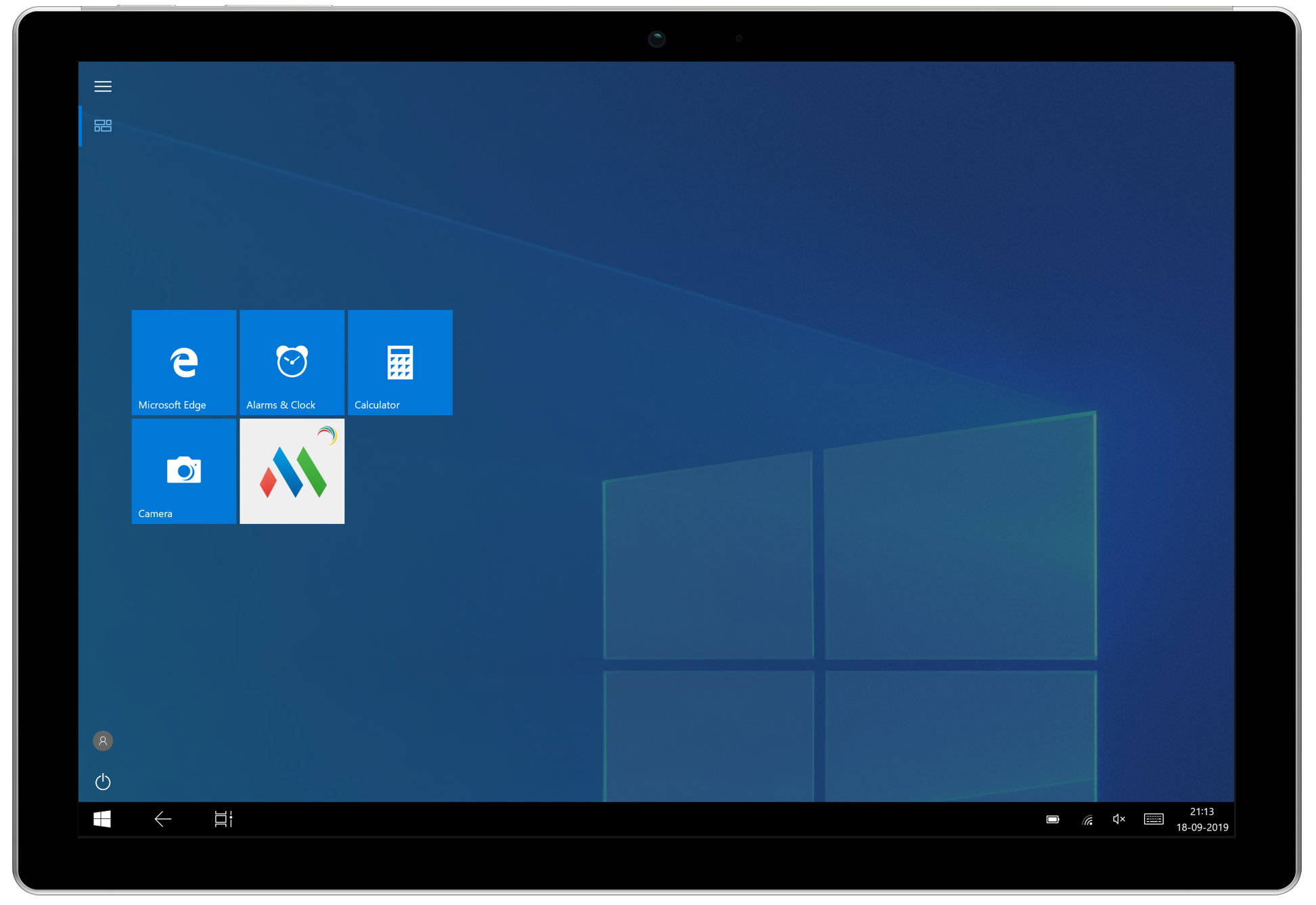
Para aprovisionar los dispositivos de Windows 10 en el Modo Kiosco con múltiples aplicaciones, es necesario crear un perfil de Kiosco en MDM. Siga los pasos que se indican a continuación:
Pre-requisites for Windows 10 Kiosk Mode
Paso 1: En el servidor de MDM, haga clic en la pestaña Device Mgmt (gestión de dispositivos).
Paso 2: Seleccione Profiles (perfiles) del panel izquierdo y vaya a Create Profile (crear perfil) -> Windows.
Paso 3: Proporcione el Name (nombre) y Description (descripción) para el perfil y haga clic en Continue (continuar).
Paso 4: Seleccione Kiosk (Kiosco) en el panel izquierdo.
Paso 5: Ahora, elija entre el tipo de Kiosco Single App (única aplicación) o Multi App (varias aplicaciones).
Paso 6: En la pestaña Allowed Apps (aplicaciones permitidas), especifique el nombre o los nombres de la aplicación o el identificador de los paquetes.
Paso 6: A continuación, seleccione Save (guardar) y Publish (publicar) el perfil del Kiosco.
Después de crear el perfil del kiosco, debe asociarse a los dispositivos de Windows 10 para que el Modo Kiosco empiece a funcionar. Sin embargo, se recomienda probar el perfil del kiosco en un dispositivo de prueba antes de asociarlo a su entorno de producción. Cuando las aplicaciones de Windows 10 se actualizan en el servidor de MDM, también se actualizarán automáticamente en los dispositivos de kiosco en el reinicio posterior; no se requiere la intervención del usuario para las actualizaciones de las aplicaciones en los dispositivos provistos en el Modo Kiosco de Windows 10.
Basado en la aplicación
- Sólo las aplicaciones de aprovisionamiento universal de Windows (UWP), también conocidas como aplicaciones de estilo Metro o aplicaciones modernas, pueden ser aprovisionadas en el modo kiosco. Para saber más sobre las aplicaciones de UWP, haga clic aquí.
- Las aplicaciones que se suministren en el Modo Kiosco deben estar presentes en el dispositivo. En el caso de las aplicaciones gestionadas, éstas se distribuyen automáticamente a través de MDM. Para una instalación silenciosa de las aplicaciones, estas deben estar presentes en el repositorio de aplicaciones.
¿Por qué necesitamos un software de kiosco de Windows 10?
Toda organización requiere un software de kiosco para Windows 10 por las siguientes razones:
- Con el modo de aplicación única de Windows 10, los administradores necesitan aprovisionar manualmente las aplicaciones de los dispositivos y sólo se puede añadir una aplicación al Modo Kiosco. Mientras que con un software de kiosco de Windows como Mobile Device Manager Plus se pueden aprovisionar dispositivos de Windows 10 en modo kiosco con una sola aplicación o en modo kiosco con varias aplicaciones.
-
El Modo Kiosco de Windows 10 es compatible con laptopts, desktops, teléfonos o tabletas Surface Pro. Un software de kiosco de Windows proporciona una consola unificada para gestionar todos los tipos de dispositivos de Windows 10 y aprovisionar estos dispositivos en el Modo Kiosco.
-
El Modo Kiosco de Windows es específico del usuario; al asociar un perfil de kiosco a un dispositivo de Windows, el kiosco se aplica al usuario correspondiente al que se le asigna el dispositivo. Para conocer los pasos para asociar los perfiles a los dispositivos, haga clic aquí/a>. Del mismo modo, cuando se asocia un perfil de kiosco a un grupo, se asigna a todos los usuarios para los respectivos dispositivos presentes en el grupo. Para conocer los pasos para asociar los perfiles a los grupos, haga clic aquí.
Beneficios del software de kiosco para los dispositivos de Windows 10
El uso de un software de kiosco de Windows para habilitar el Modo Kiosco en los dispositivos de Windows 10 tiene muchos beneficios como:
- Aprovisionamiento del kiosco de forma masiva: Con un software de kiosco, los administradores pueden aprovisionar remotamente varios dispositivos en el Modo Kiosco, a diferencia del modo de aplicación única de Windows 10, que requiere que se habilite manualmente en los dispositivos individuales.
- Aprovisionamiento de múltiples aplicaciones en el Modo Kiosco: Un software de kiosco permite el aprovisionamiento de múltiples aplicaciones en el Modo Kiosco de Windows 10, lo que no es posible con el modo de aplicación única de Windows 10.App Mode
- Compatibilidad con aplicaciones empresariales: Mediante un software de kiosco, los administradores también pueden habilitar el Modo Kiosco de Windows 10 con aplicaciones empresariales, a diferencia del modo de aplicación única de Windows 10 que solo es compatible con aplicaciones de Windows Business Store.
- Instalación silenciosa de aplicaciones:: Al habilitar el Modo Kiosco, los administradores pueden elegir si las aplicaciones se deben instalar automáticamente en los dispositivos en caso de que aún no estén instaladas en los dispositivos provistos en el Modo Kiosco de Windows 10
Aprovisione los dispositivos en el Modo Kiosco de Windows 10 con Mobile Device Manager Plus. ¡Pruebe el software de kiosco para Windows 10 de ManageEngine gratis por 30 días!!
